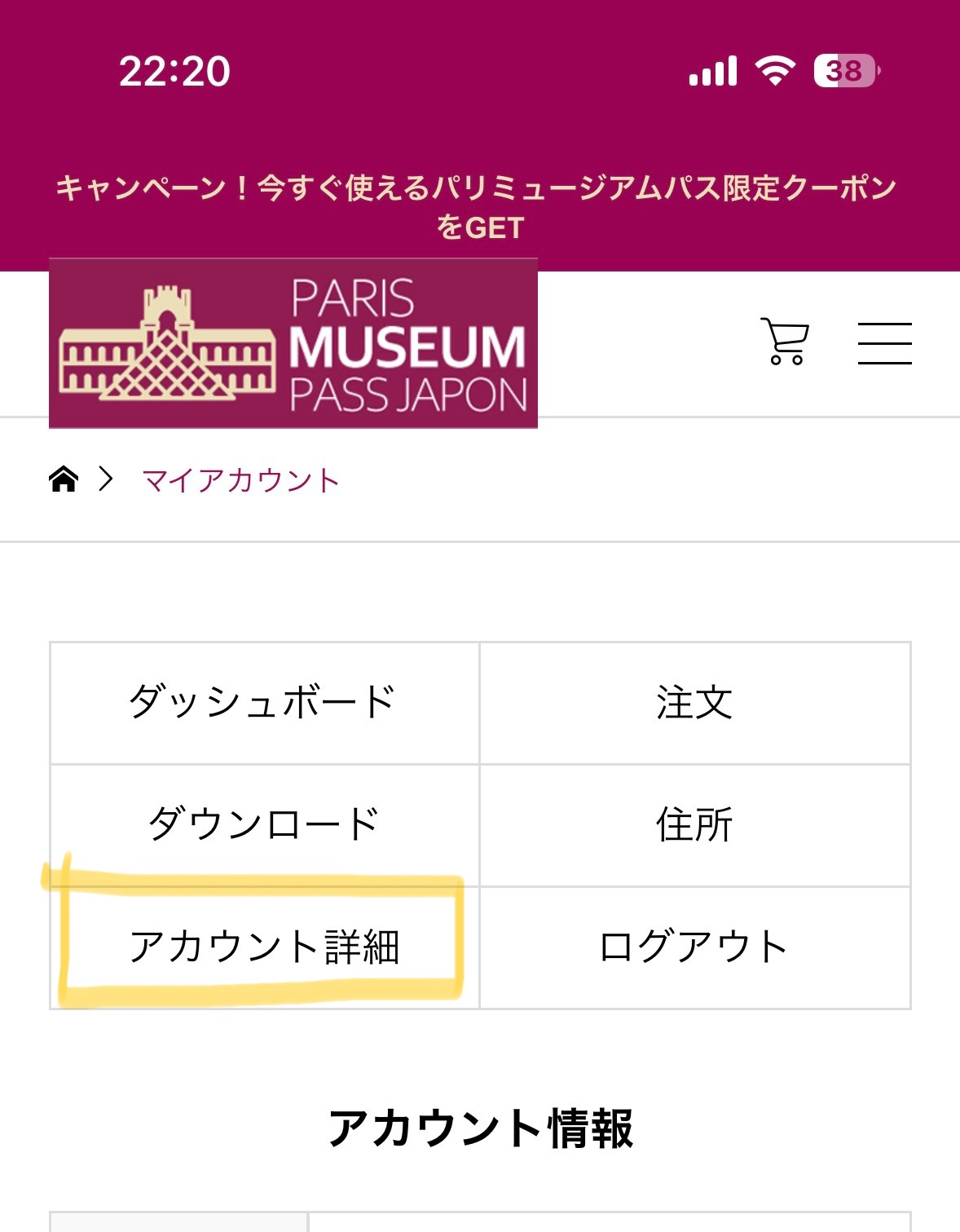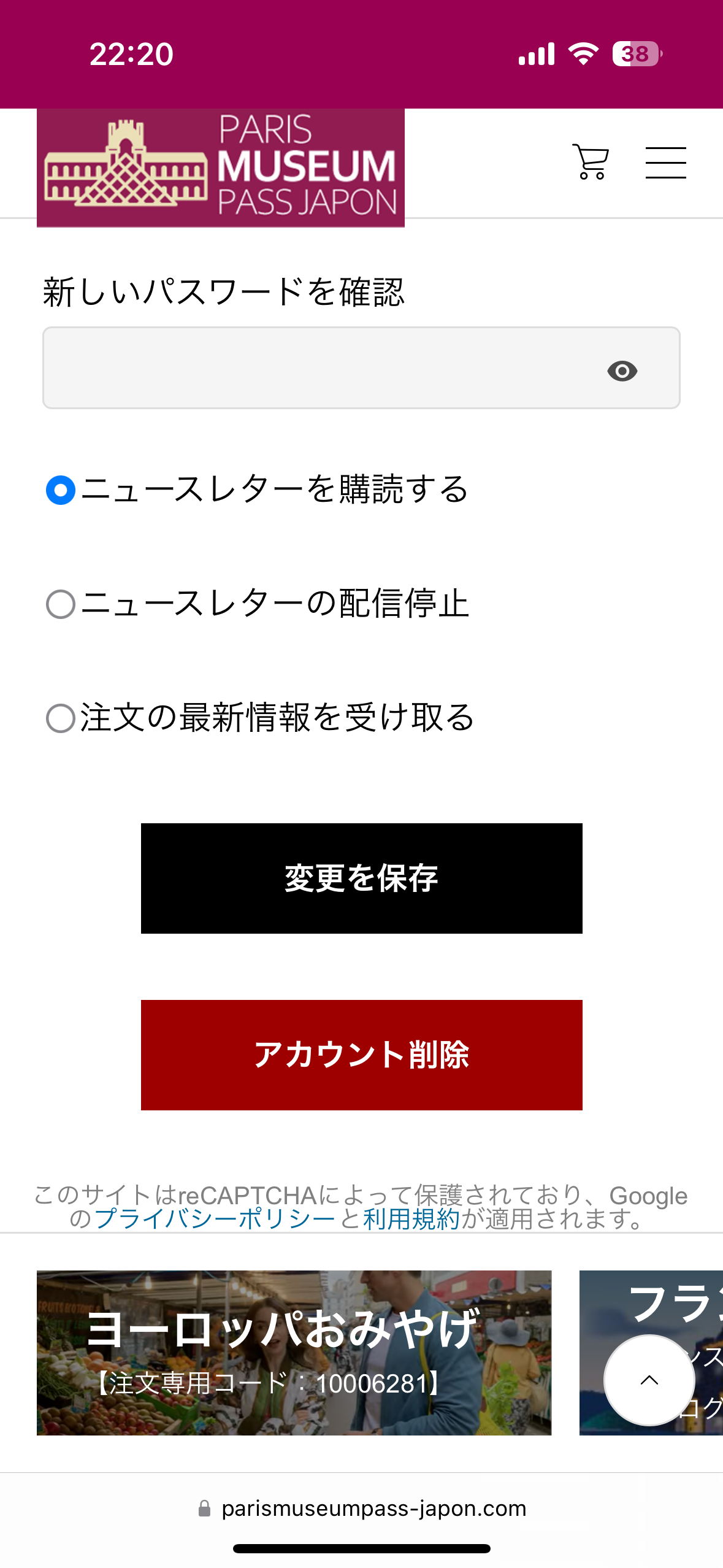Contents(目次)
購入方法
- ネットで購入(下記サイトの使い方を参照)
- 来社して購入(ご予約が必要です。来社購入ご予約フォームへ)
サイトの使い方(ネットで購入)
当サイトでパリミュージアムパスを購入する方法、バトーパリジャンチケットを同時に購入する方法、モンサンミッシェルツアーの購入方法、ホテルの予約方法、マイアカウントの削除方法など、サイトの使い方を解説致します。
-
パリミュージアムパスの購入方法
パリミュージアムパスは3種類御座います。2日券(48時間)、4日券(96時間)、6日券(144時間)の3種類の中からご希望の種類をお選び下さい。
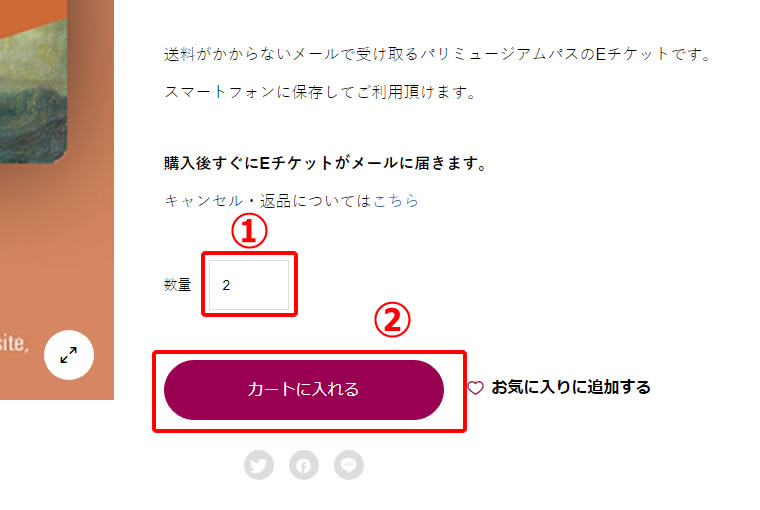
商品ページへいきます。
①ご希望の枚数をご入力下さい
③お買い物カゴに追加お買い物篭が表示されますので内容をご確認ください。
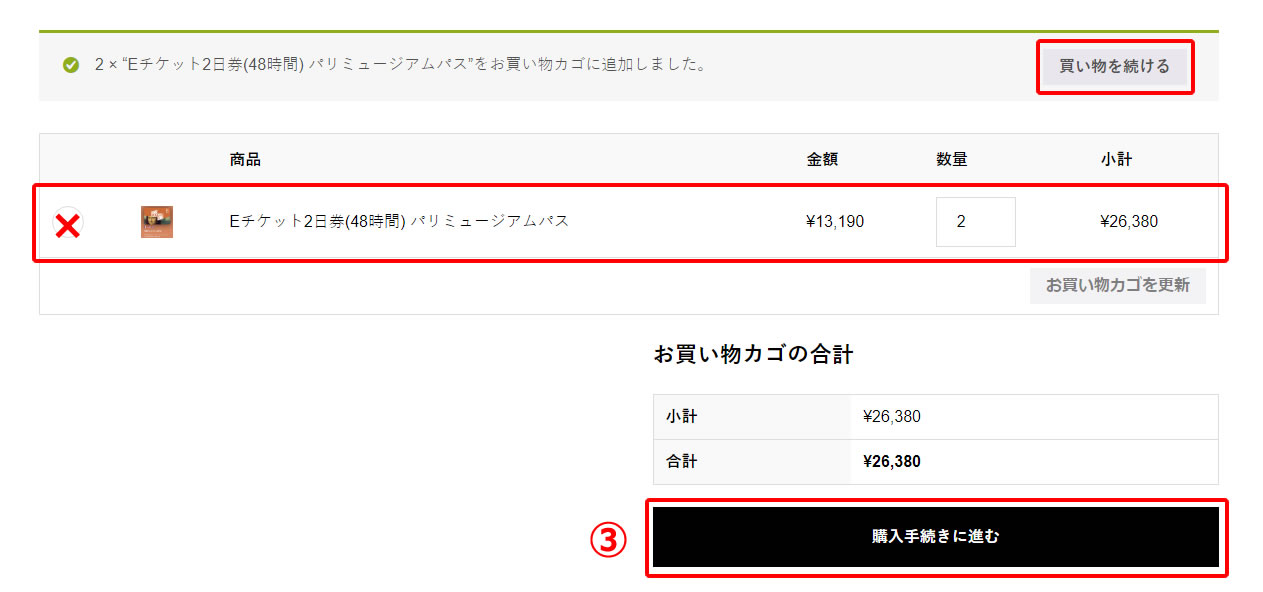
お買い物カゴの商品を減らす場合は「×」をタップして商品を削除します。
お買い物を続ける場合は右上の「買い物を続ける」ボタンを押し、引き続きお買い物をお楽しみください。
お買い物カゴの商品をチェックして問題なければ、③「お支払いへ進む」をタップして次へ進んで下さい。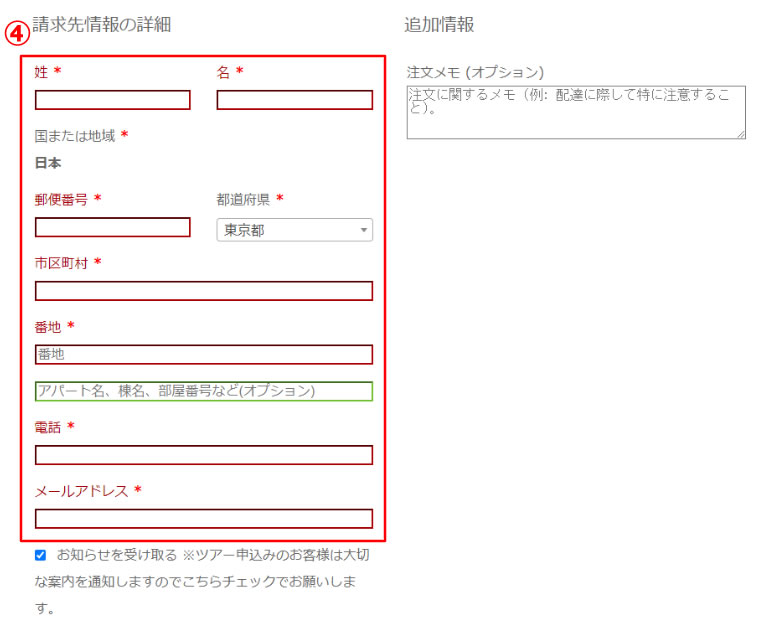
決済ページにて、④お客様情報をご入力下さい。
Eチケットやツアーのバウチャーはメールで交付しますので、※メールアドレスのお間違えのないようお願いします。
⑤ツアーをお申込みの方は大切なお知らせが届きますのでチェックして下さい。
⑥カード番号、有効期限、セキュリティコードを入力(又は銀行振込)して⑦注文するで購入が完了します。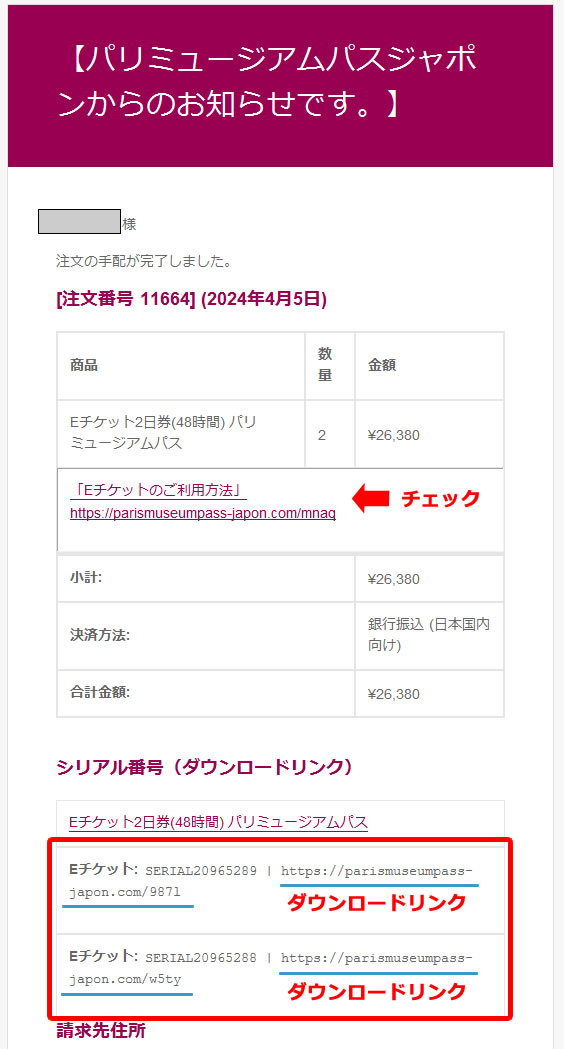
購入後すぐにメールにてEチケットが届きます。(銀行振込の場合は、ご入金確認後)
上記画像のようにSERIALナンバーの横の「ダウンロードリンク」をタップしてEチケットをダウンロードすることができます。パソコンからはURLをコピーしてブラウザーからダウンロードできます。
お友達にEチケットを共有する場合は、SERIALナンバーのURLをコピーしてお友達にお知らせ下さい。URLを受け取ったお友達はURLをタップしてEチケットをダウンロードすることができます。
また、「Eチケットのご利用方法」もタップして内容をご確認下さいませ。
バトーパリジャンチケットを同時に購入する方法
パリミュージアムパスをお買い物カゴに追加した後、バトーパリジャンチケット【同時購入価格】商品ページにいきます。
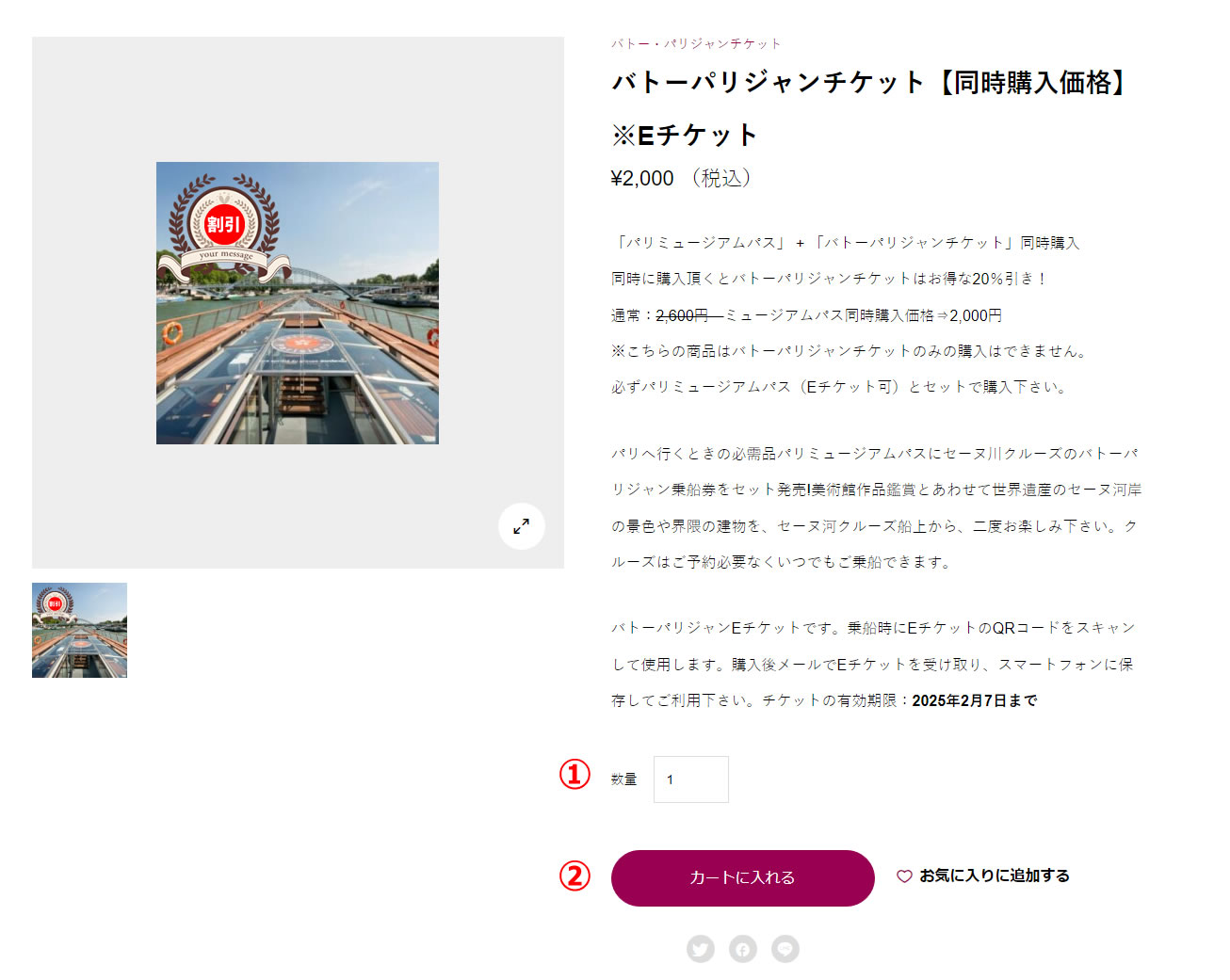
バトーパリジャンチケット【同時購入価格】商品ページにて
①枚数を入力
③お買い物カゴに追加お買い物カゴに追加したら、パリミュージアムパス同様「決済ページ」まで進み決済を完了させて下さい。
モンサンミッシェルツアーの購入方法
モンサンミッシェル日帰りツアーの商品ページへいきます。
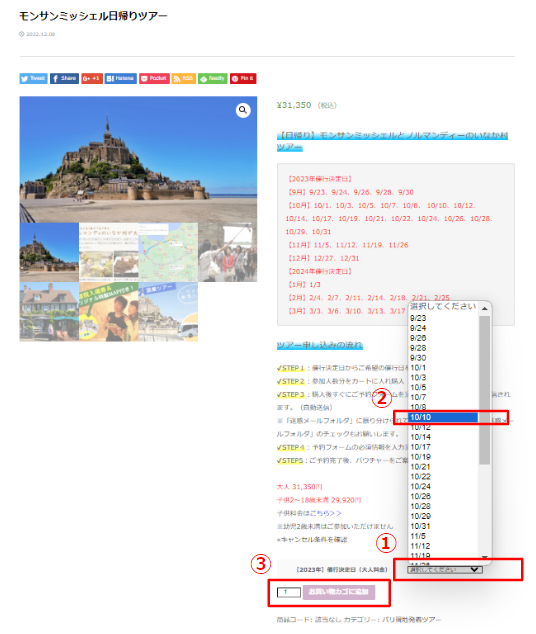
①「選択してください」をタップして催行決定日を表示します。
②催行決定日からご希望の日を選択します。
③人数分の数量を選択して「お買い物カゴに追加」します。催行日と人数分の数量がお買い物カゴに追加されたら「お買い物カゴを表示」をタップして次へ進み、商品内容を確認したら「お支払いへ進む」をタップして決済ページで決済を完了させて下さい。
購入後、ご予約のお客様情報を入力するフォームのご案内がメールで届きます。
ご注文完了メールにも、ご予約フォームのリンクを追加して送信していますのでご確認下さい。
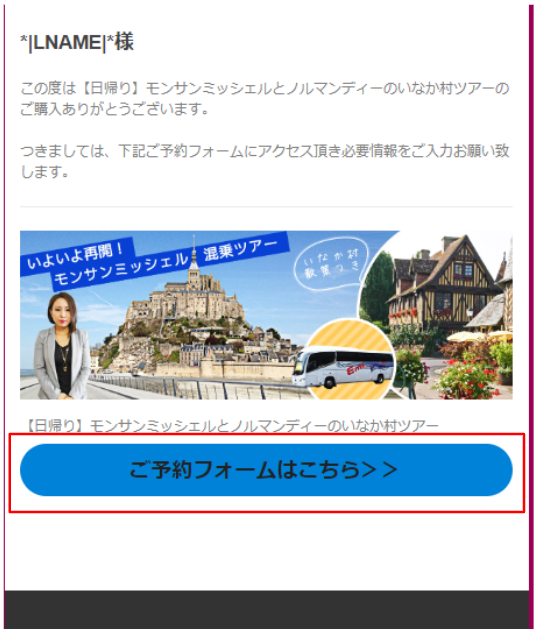
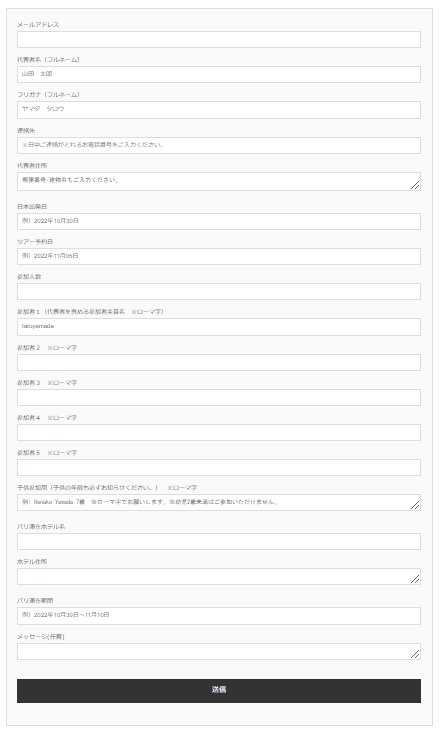
ご予約に必要なお客様情報に入力頂き、「送信」お願いします。※ご予約情報はお早めに送信くださいますようお願いいたします。
頂いた情報を基にツアーの手配を行います。手配完了後、バウチャー(証明書)を担当スタッフよりメールにてご連絡致します。スマホ、タブレットからメニューを表示する方法
右上の三本線をタップします(メニューが開きます)

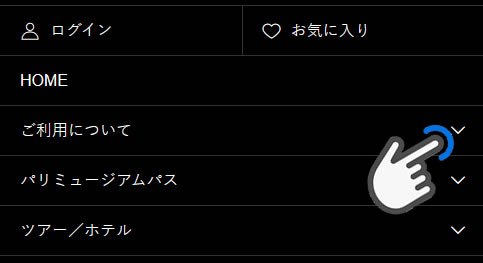
このままメニューを選択するか、右横の下向きの印「v」をタップして更にメニューを開きます
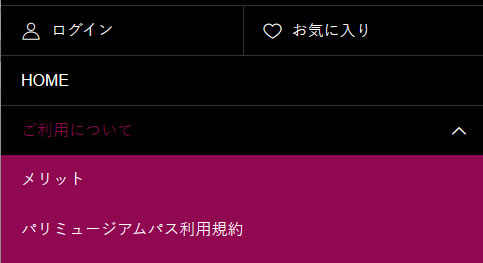
ピンク色でメニューが表示され選択できます
アカウント新規登録
【パソコン画面の場合】
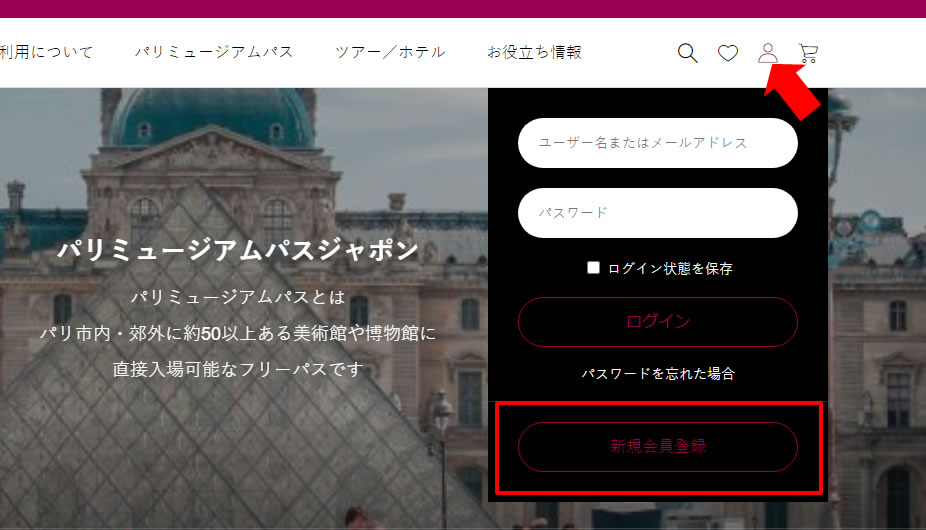
メニュー右上にある人のマーク(マイアカウント)にマウスを乗せると一番下に「新規会員登録」ボタンが出てきますのでこちらをクリックして下さい。
【スマホやタブレットの場合】
画面右上の横三本線(メニュー)をタップして、次に「ログイン」をタップし、次に「ログイン」をタップすると「新規会員登録」画面が表示されますので登録して下さい。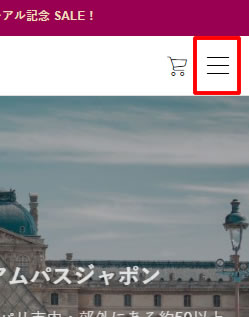
①メニューをタップ
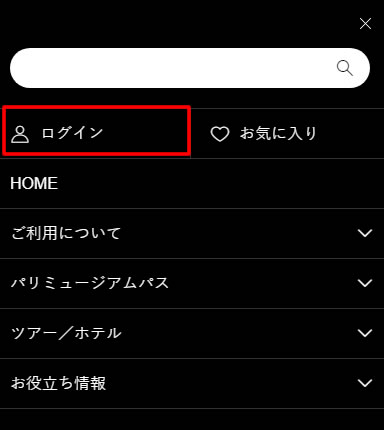
②ログインをタップ
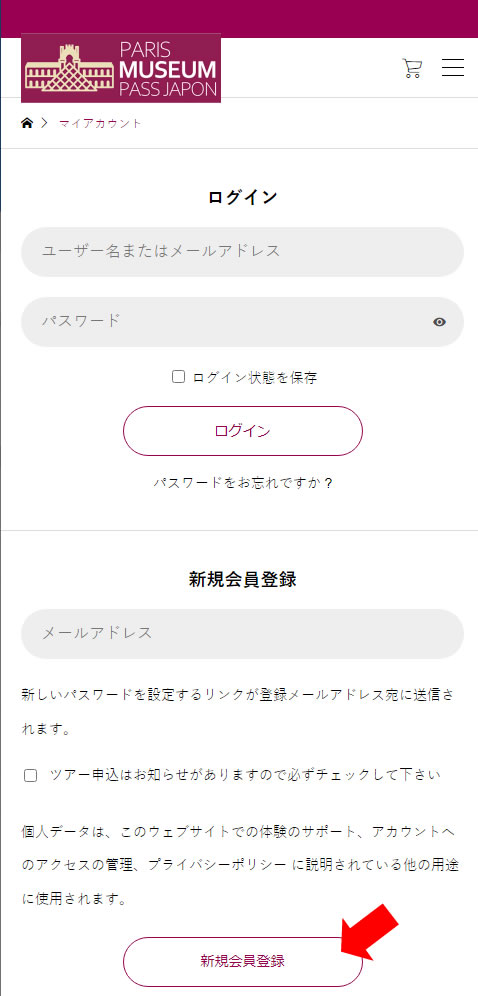
③新規会員登録をタップして登録
ここチェック!パソコンもスマホやタブレットも下記の手順で登録します。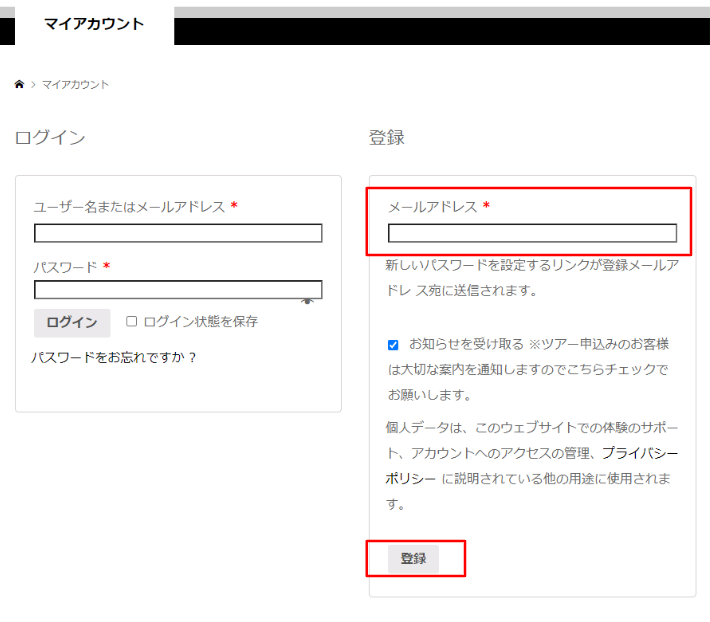
登録で、メールアドレスを入力して「登録」をタップ下さい。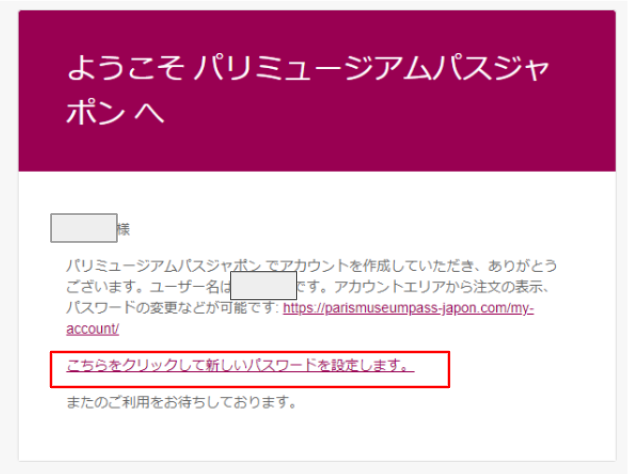
アカウントが作成されましたという件名でメールが届きます。
パスワードを設定します。ログインして、マイアカウントを開くと注文内容を確認できます。
シリアル番号付きのEチケットは、「表示」からご確認頂きダウンロードできます。
(「ダウンロード」からは確認できません)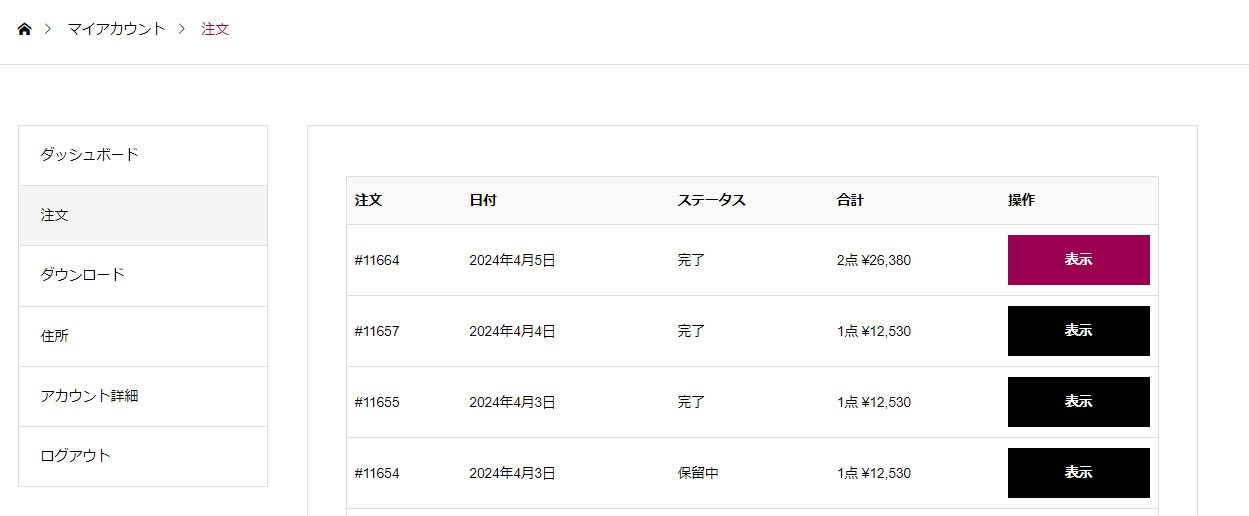
「注文」履歴よりダウンロード頂けます。
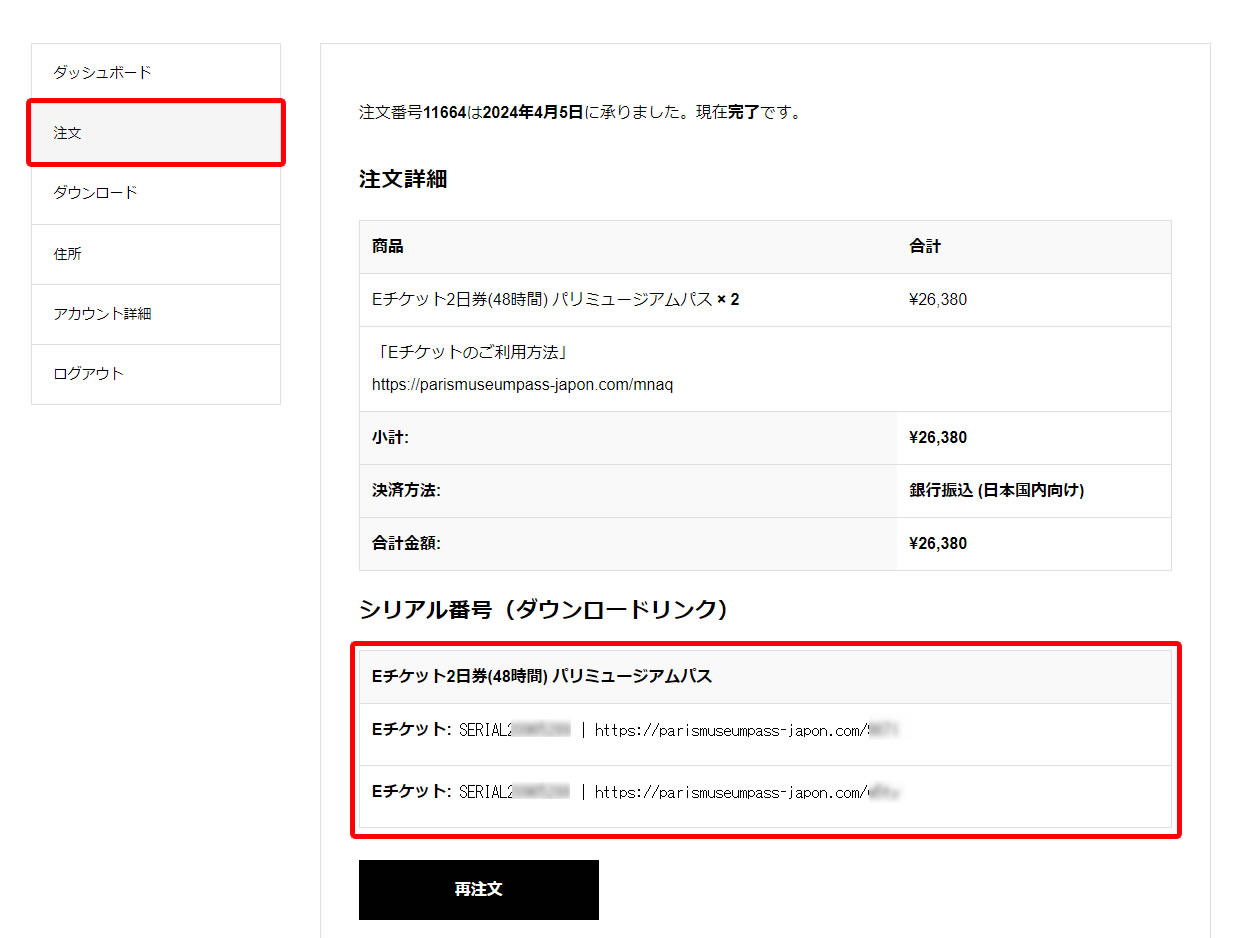
URLリンクをタップまたはコピーしてEチケットを再度ダウンロードできます。
※2024年3月以前にご注文された方は、「ダウンロード」を選択するとダウロードできます。
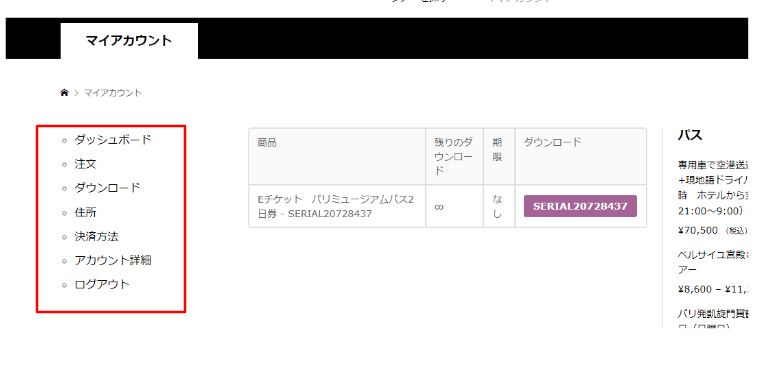
マイアカウントにログインしたら、注文した履歴や購入したダウンロード商品一覧を管理することができます。外出先や違う端末からサイトにログインすれば注文した商品を再度ダウンロードする事ができるようになります。アカウント削除
アカウントにログイン後、アカウント詳細を表示して一番下にある「アカウント削除」ボタンを押すと解約されます。アカウント削除後は全てのデータが削除され購入履歴を見ることはできませんのでご注意下さい。
パソコン画面はこちら
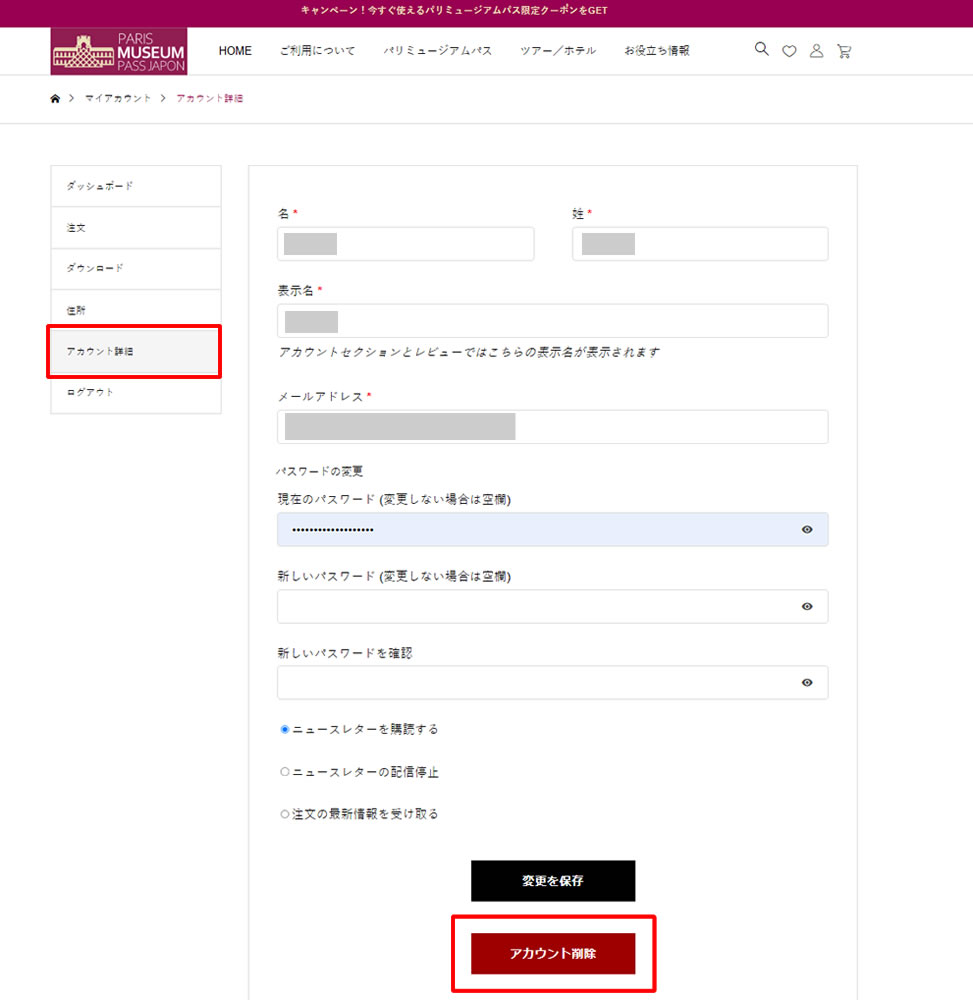
スマートフォンからはこちら